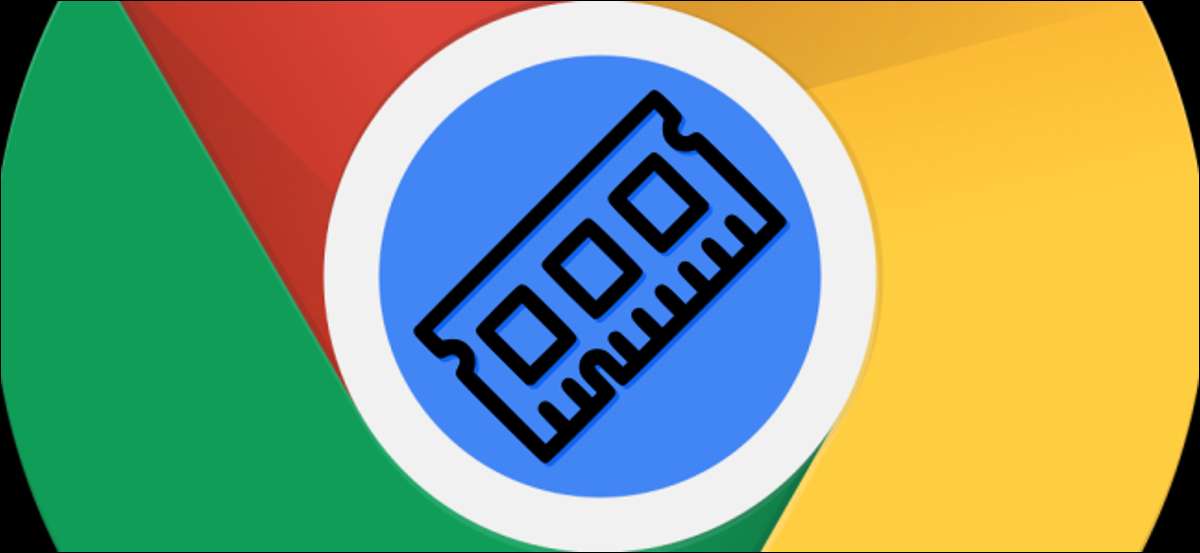
RAM ist wichtig, wenn es darum geht, wie gut der Computer läuft. Chromebooks benötigen weniger RAM als andere Computer, die Windows 10 oder MacOS ausführen. Trotzdem könnten Sie sich anfühlen, als würden Sie mehr brauchen. Wir zeigen Ihnen, wie Sie herausfinden, wie viel RAM Ihr Chromebook hat.
Wenn Sie zufällig wissen, welches Chromebook-Modell Sie haben, können Sie auf Google eine schnelle Suche durchführen, um seine Spezifikationen zu finden. Es gibt jedoch noch einfacher, da gibt es zwei.
VERBUNDEN: Was ist RAM? Alles, was Sie wissen müssen
Über die Systemseite
Das erste Verfahren erfordert keine zusätzlichen Apps oder Erweiterungen. Öffnen Sie auf Ihrem Chromebook einfach Ihren Chrome-Webbrowser und geben Sie "Chrome: // System" in der Adressleiste ein.

Dadurch wird das eingebaute Chrom-Betriebssystem "Über System" geöffnet. Hier gibt es viele Informationen, aber wir interessieren uns nur für eine Sache.
Um zu sehen, wie viel RAM Sie haben, suchen Sie nach dem Eintrag "MEMINFO" und klicken Sie daneben auf "Erweitern".
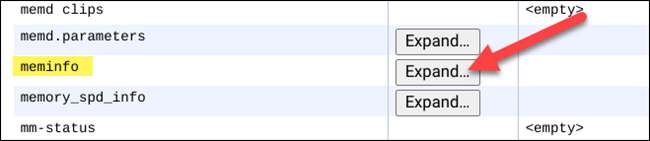
Im erweiterten Informationsfeld sehen Sie oben "MEMTOTAL" und "MEMAVAILABLE" an der Spitze. Die Zahlen sind in Kilobytes (KB), die Sie (ungefähr) in Gigabytes (GB) übersetzen können, indem Sie nach der ersten Zahl ein Dezimalzahl einsetzen. Beispielsweise hat mein Chromebook 3.938.392 KB RAM, also ist das etwa 3,9 GB.

COG - Systeminfo-Viewer
Die zweite Methode erfordert eine hochbewertete Chrom-Web-App. Es verfügt über eine sauberere Schnittstelle und die Info ist einfacher zu verstehen.
Um diese Methode zu verwenden, öffnen Sie den Chrome-Webspeicher auf Ihrem Chromebook, und klicken Sie dann neben dem "Hinzufügen zu Chrome" neben " COG - Systeminfo-Viewer . "

Nachdem Sie die App heruntergeladen haben, öffnen Sie die App-Schublade und starten Sie sie.

Die App öffnet und zeigt Informationen zu Ihrem Chromebook an. Im Abschnitt "Memory" sehen Sie den RAM, der in Gigabytes aufgeführt ist.
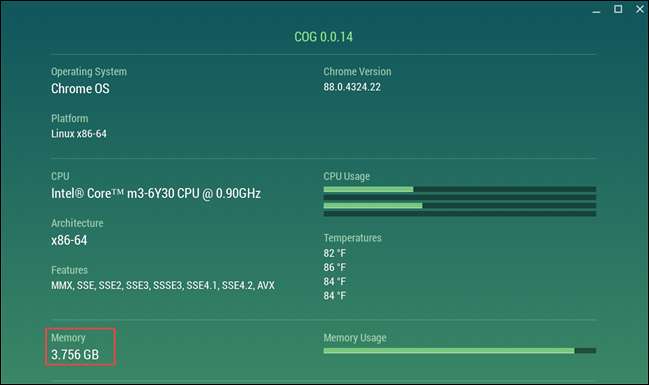
Das ist es! Die zweite Option ist viel einfacher. Sie können jedoch auch eine dieser Methoden verwenden, um andere Details einschließlich der CPU anzuzeigen, einschließlich der CPU, welche Version von Chrome Sie laufen, und viel mehr!







